
- Autor John Day [email protected].
- Public 2024-01-30 08:24.
- Naposledy změněno 2025-01-23 14:38.
prosím, žádné planoucí nebo mlátit. pokud musíte kritizovat, udělejte to úctyhodným způsobem. Ukážu vám, jak zobrazit libovolné požadované písmo na ploše, hlavním panelu, nabídkách atd … To bylo provedeno v ubuntu 7.10 gutsy, používám prostředí gnome a nemám vědět, jestli to funguje pro jiné verze nebo kde. Jsem v Ubuntu úplně nový a stále se ho učím, miluji vše upravovat, a tak jsem se pustil do hledání starých anglických písem. Vidím spoustu lidí, kteří se v příspěvcích ptají na stejnou věc, ale žádné definitivní návody ani potvrzení o tom, že to dokážou. (Každopádně ne v mém hledání) Tak jsem shromáždil informace, které jsem mohl najít, a experimentoval, dokud jsem to nedostal. pokud potřebujete zjistit, jakou verzi debian používáte, přejděte na hlavní panel, systém, správu, monitor systému, když se otevře, najdete svou verzi na kartě systémy (viz obrázky)
Krok 1: Kořenová oprávnění
První věcí, kterou musíte udělat, je najít ttf, který chcete použít. Vybral jsem starou angličtinu, ale můžete použít cokoli, co je k dispozici, nebo Google pro ostatní. můžete získat některé z operačního systému Windows z toho, co ive read.next je třeba provést později v instructable, ale uděláme to nyní, aby bylo připraveno. Klikněte pravým tlačítkem na plochu a v poli name vyberte create launcher.type root, pak do příkazového řádku zadejte gksudo nautilus. nyní máte na ploše zástupce root privelages.
Krok 2: Písma, kromě plochy….. Myslím
na hlavním panelu vyberte místa, plochu a poté přejděte/usr/share/fonts/truetype. klikněte pravým tlačítkem na prázdné místo a vytvořte novou složku. pojmenujte to stejně jako jakékoli písmo, které budete používat. (V mém případě jsem tomu říkal stará angličtina). Do této nově vytvořené složky zkopírujete a vložíte nebo přetáhnete soubor ttf. Dalším krokem je zavření zpět na plochu, na hlavním panelu vyberte systém, poté předvolby, vzhled. vyskočí pole s kartami. vyberte kartu písem. Nyní si můžete vybrat, jaký aspekt vašeho systému byste chtěli přidat také toto nové písmo, jakou velikost atd. klikněte na pruhy s čísly na pravém konci, procházejte, dokud neuvidíte písmo uložili jste do nově vytvořené složky. Mělo by se to okamžitě aktualizovat pro všechny kromě plochy. V tuto chvíli můžete ctrl-alt-backspace restartovat x a vaše písma na ploše se mohla aktualizovat, pokud jste vybrali tuto možnost. (V této části se mohu mýlit, protože jsem udělal nějakou jinou kroky před restartováním, ale ukážu vám také tutoriál)
Krok 3: Nyní na plochu
na ploše teď dvakrát klikněte na zástupce root, zadejte heslo a voila! nyní máte oprávnění root. (Všimněte si toho, že pokud nepoužíváte zástupce root, nebudete moci vytvořit složku potřebnou pro tento krok.) přejděte na/usr/local/share/fonts, vytvořte novou složku tak, jak udělal dříve se stejným jménem. přetáhněte nebo zkopírujte a vložte své písmo ttf do této složky. ctrl-alt-backspace pro restartování x a měli byste vidět svá písma na hlavním panelu. Doufám, že se vám tento návod líbil a bude pro vás užitečný
Doporučuje:
Změna účelu starého routeru pro váš projekt Arduino: 3 kroky

Přepracování starého routeru pro váš projekt Arduino: Tento projekt vznikl z potřeby umístit můj projekt domácí automatizace. Rozhodl jsem se znovu použít pouzdro ze starého vadného routeru PlusNet (router Thomson TG585). skříně byly :: Nízkoprofilový závěsný box Snadné odklopné víko
Změna přenosové rychlosti HC-05 (Bluetooth): 3 kroky
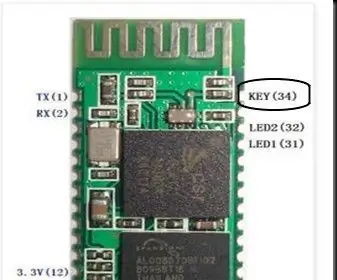
Změna přenosové rychlosti HC-05 (Bluetooth): Nedávno jsem si koupil nový modul HC-05, ale když se připojím k arduinu a získám data o odpadu na počítači i na telefonu. Pak zjistím, že funguje správně na přenosové rychlosti 38 400, takže ve výchozím nastavení má 38 400. V předchozím modulu je přenosová rychlost 9600. takže získám
Rychlá změna klipu měřiče: 3 kroky

Rychlá změna klipu měřiče: Mám magnetický závěsný klip pro svůj měřič a potřebuji jej rychle odstranit, abych mohl přejít z práce na panelu na desku stolu. Nechtěl jsem utratit $$$ podle sady značek nebo počkejte 2 měsíce, než se Čína odrazí. Tak tady to je
Změna barvy nočního světla pomocí Ardruino 101: 4 kroky (s obrázky)

Změna barvy nočního světla pomocí Ardruino 101: V tomto projektu budete vyrábět noční lampu pomocí ardruina, Adafruit neo rgb Strips a 3D tiskárny. Všimněte si, že tato nestrukturovatelná je čistě pro můj školní projekt. Kód pro tento projekt vychází z jiného projektu. Tím jsem řekl, že nejsem bývalý
HC - 06 (podřízený modul) Změna „NAME“bez použití „Monitor sériového Arduina“který „funguje snadno“: bezchybný způsob!: 3 kroky

HC - 06 (podřízený modul) Změna „NAME“bez použití „Monitor sériového Arduina“… který „funguje snadno“: Bezchybný způsob!: Po " Dlouho " zkouším změnu jména na HC - 06 (podřízený modul) pomocí " sériový monitor Arduina, bez " Úspěch ", našel jsem další snadný způsob a nyní sdílím! Bavte se kamarádi
